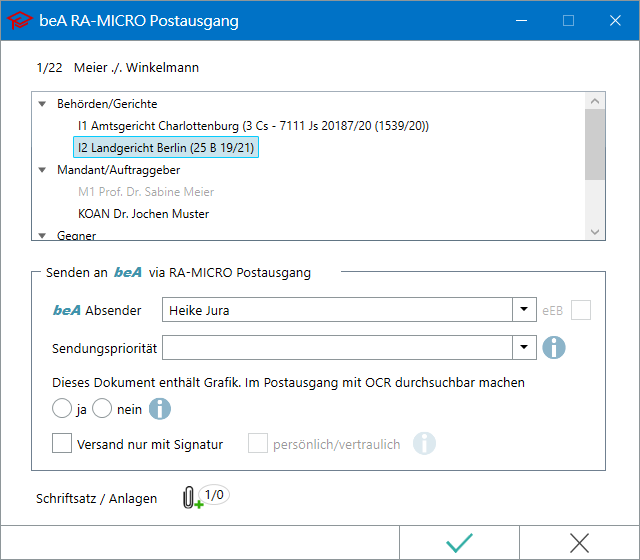Sy.Li (Diskussion | Beiträge) |
Sy.Li (Diskussion | Beiträge) (→beA) |
||
| Zeile 34: | Zeile 34: | ||
===beA=== | ===beA=== | ||
Das erstellte Dokument wird als Schriftsatz nebst den über die Anlagenfunktion oder die im Bereich ''Anlage-Dateien'' aus dem Dateisystem/der E-Akte hinzugefügten Anlagen über den Versanddialog per ''E-Brief'' an das ''RA-MICRO beA Postausgangsfach'' im ''Postausgang'' gesendet. | |||
[[Datei:Schriftverkehr_word_sendenanbeA.png]] | [[Datei:Schriftverkehr_word_sendenanbeA.png]] | ||
Die Auswahloption ''Postkorb Genehmigung'' befindet sich derzeit noch in Vorbereitung. | |||
===Versand als Textdatei / Versand als PDF=== | ===Versand als Textdatei / Versand als PDF=== | ||
Version vom 7. Februar 2018, 13:34 Uhr
Hauptseite > Schriftverkehr > Word > RA-MICRO Drucken - E-Versand (Word)
Allgemeines

Hier können Vorgaben für den E-Versand festgelegt werden.
Funktionen im Bearbeitungsbereich
Signaturordner
Diese Option ist nur wählbar, wenn ein Schreiben an ein Gericht mit entsprechender govello-ID bzw. ERV-Gerichtskennzahl erstellt wurde, das gedruckt werden soll. Sind die Voraussetzungen erfüllt, wird der Schriftsatz automatisch an den Signaturordner des E-Ausgangsfaches übergeben, wenn RA-MICRO Drucken mit OK bestätigt wird.
E-Brief
Fügt den Schriftsatz einem E-Brief als Anlage im PDF-Format bei.
Darüber besteht die Möglichkeit, die in RA-MICRO Drucken aufgenommenen Anlage-Dateien dem E-Brief beizufügen.
Die Option E-Brief ist automatisch voreingestellt, wenn die Einstellung Versand ERV automatisch vorschlagen gesetzt ist.
beA
Das erstellte Dokument wird als Schriftsatz nebst den über die Anlagenfunktion oder die im Bereich Anlage-Dateien aus dem Dateisystem/der E-Akte hinzugefügten Anlagen über den Versanddialog per E-Brief an das RA-MICRO beA Postausgangsfach im Postausgang gesendet.
Die Auswahloption Postkorb Genehmigung befindet sich derzeit noch in Vorbereitung.
Versand als Textdatei / Versand als PDF
Diese Optionen können gewählt werden, um die Abschrift an den Empfänger/Mandanten als Dateianlage per E-Brief bzw. E-Mail im Originalformat (.RTF, .DOC, .DOCX) und/oder als PDF-Datei zu senden.
Standardmäßig erfolgt der Versand per E-Brief.
Original zusätzlich per Fax
Mit dieser Option kann ein Original zusätzlich per Fax versandt werden. Der Aufdruck Original wird automatisch in Original - vorab per Fax geändert.
![]() Voraussetzung für die Nutzung dieser Option ist, dass in den Einstellungen Textverarbeitung MS Word unter Drucken 2 ein Faxtreiber eingestellt ist.
Voraussetzung für die Nutzung dieser Option ist, dass in den Einstellungen Textverarbeitung MS Word unter Drucken 2 ein Faxtreiber eingestellt ist.
Anlagen für elektronischen Rechtsverkehr in PDF wandeln
Wandelt Anlagen für den elektronischen Rechtsverkehr in PDF-Dateien um.
Dokument und Anlagen zu einer PDF-Datei zusammenfassen
Fasst Dokument und Anlagen zu einer PDF-Datei zusammen, die per E-Brief bzw. über den Signaturordner des A-Postfachs an Gerichte übermittelt werden können.
Funktionen in der Abschlussleiste
OK + Schließen
Der Druckvorgang wird gestartet.
Abbruch + Schließen
Das Fenster RA-MICRO Drucken wird geschlossen und der Druckvorgang abgebrochen.